KK教程资讯:带你了解最前沿的技术、资讯,海纳百川,学无止境!
Win10快速助手远程控制使用教程
说到远程控制,这方面的软件比较多,有专业的远程控制软件teamviewer、向日葵也有我们平时经常使用的QQ远程桌面功能,其实小编想告诉大家,Win10中也还隐藏了一个远程控制的功能,那就是快速助手,可以远程连接别人的电脑进行查看、控制!使用简单,不需要额外的安装第三方软件,有需要的朋友不妨一起来学习一下。
Win10快速助手使用教程:
1、Win10 的快速助手使用非常简单。通过搜索功能,直接就可以找到它。
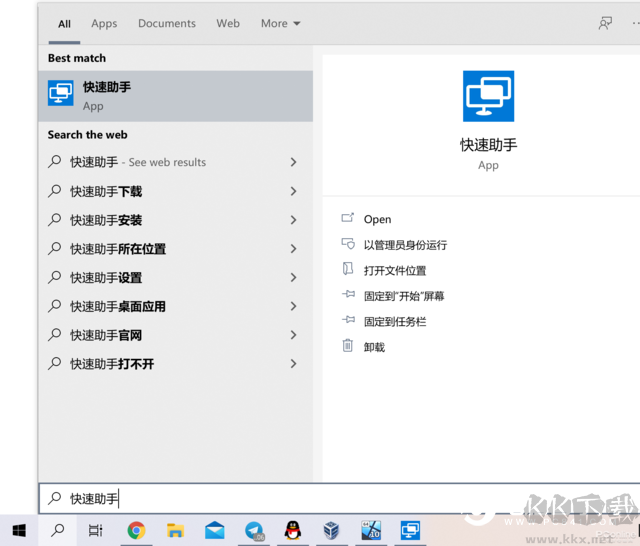
2、打开之后,我们可以看到获取协助,和提供协助两个选项,如果要获取协助,那么输入对方提供的代码就可以共享屏幕了,如果是你远程协助别人,那么可以点击”协助他人“
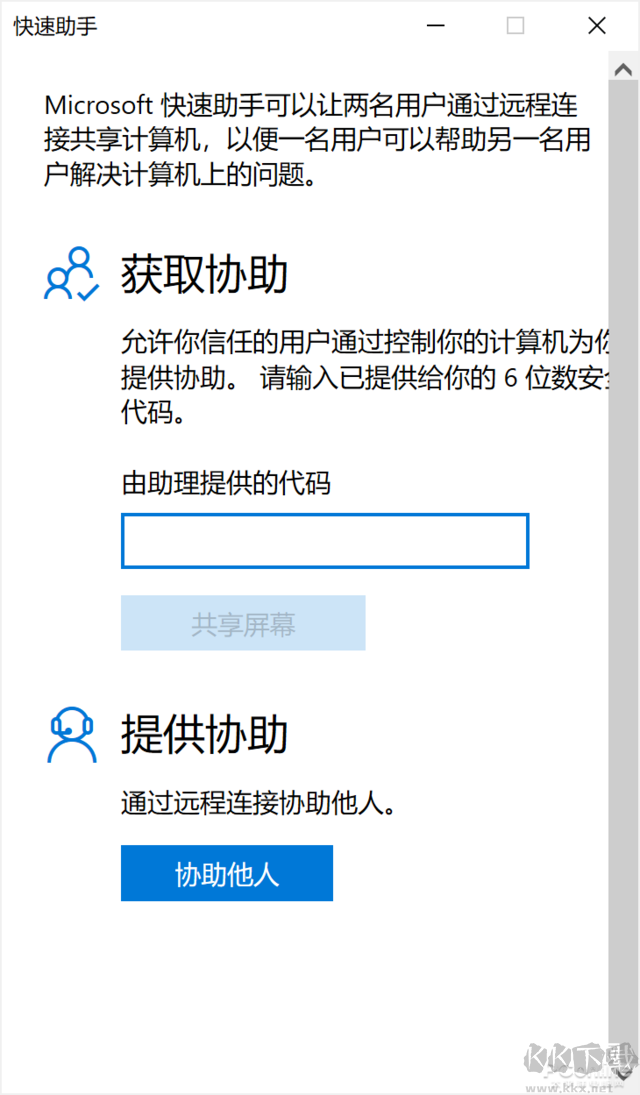
3、要注意,快速助手使用的是 Windows 的远程连接机制。我们知道 Windows 带有远程桌面 RDP 功能,快速助手是基于此实现的。在使用前,受连接方需要开启系统中的 “允许远程协助”的选项,才可以使用。
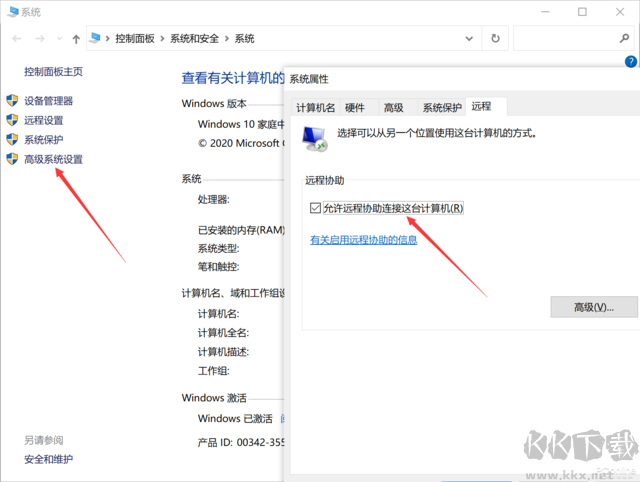
4、在点击 “提供协助”按钮之后,随后登录微软账号,接着快速助手就会生成一个安全代码。这个安全代码是存在有效期的,10 分钟后即会过期。
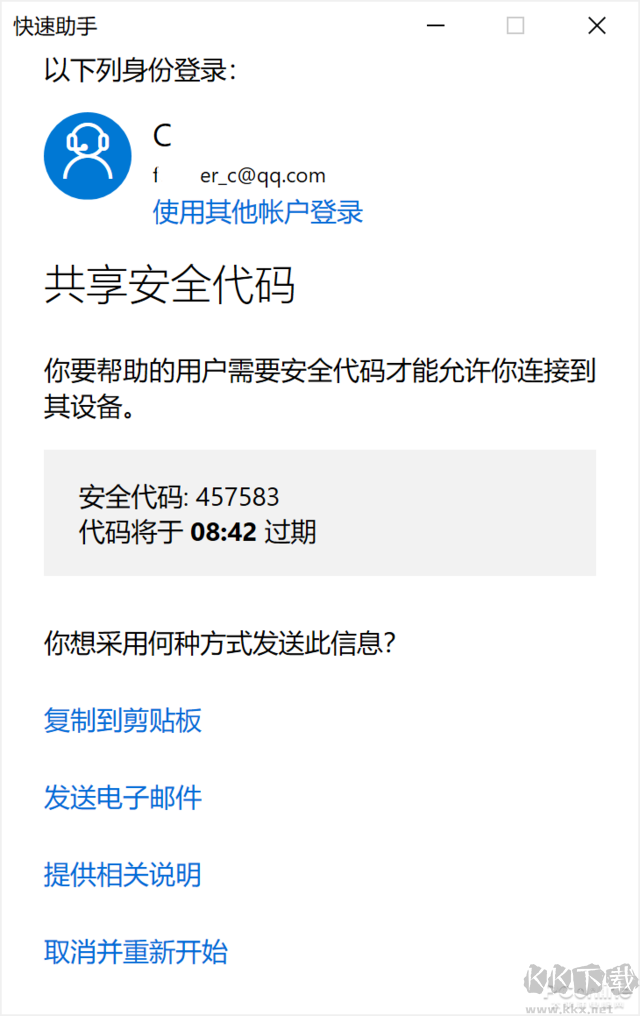
5、接下来,我们在需要被协助的电脑上输入安全代码,那么控制端电脑就可以连接了!
此外而微软还非常贴心,为任务管理器、重新启动等解决电脑问题的常用方案,设置了一键触发按钮,甚至还有批注功能,告诉对方到底问题在哪,还是非常不错的。
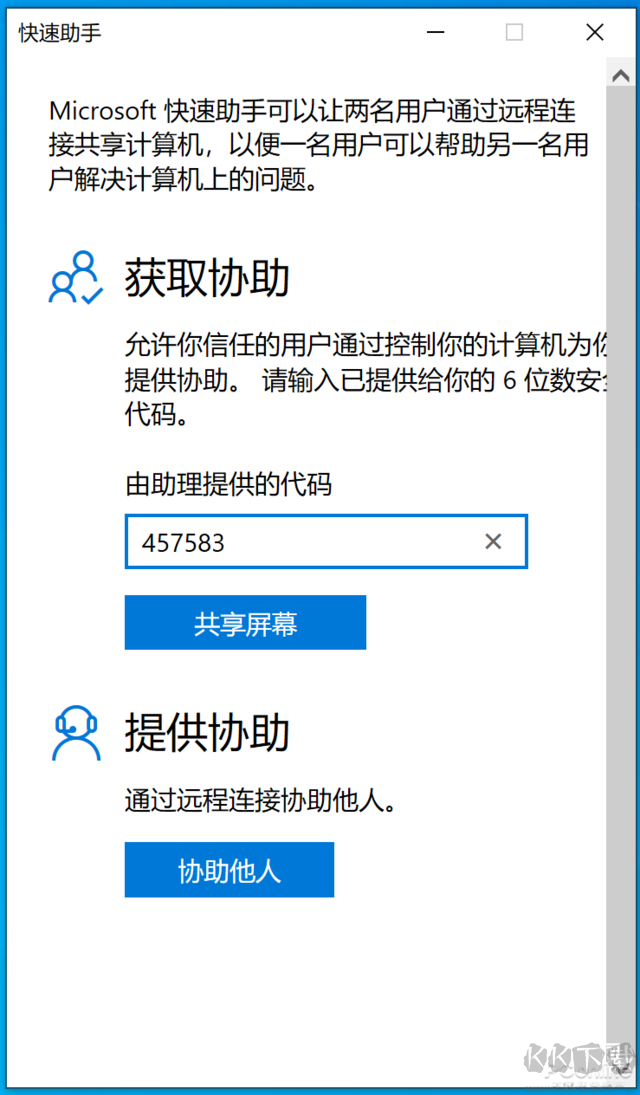
6、如下图所示,远程连接之后的Win10系统。我们可以进行任何操作。
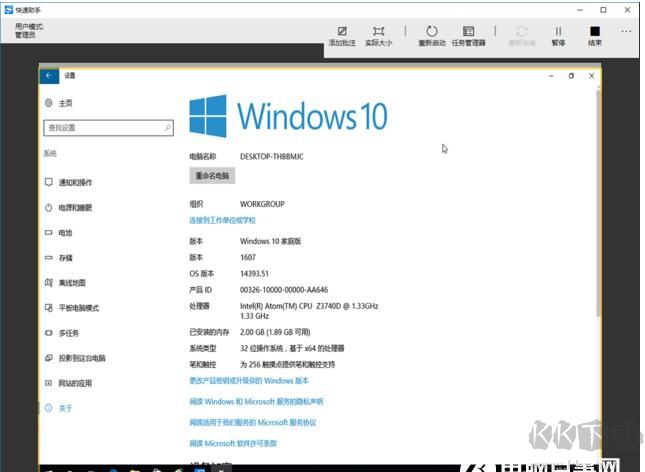
可以说这是一种简单又快速,而且还非常安全的远程协助方法,不用担心你的数据被泄漏,毕竟微软还是安全的。
相关文章
猜你喜欢
热门文章
沙盒与副本吃鸡模式
 沙盒与副本是一个带有生存建造和刷装备要素的IO类游戏。和你曾玩过的刷装备RPG类似,你的主要目的就是反复击败敌人、升级刷装备, 不过生存建造要素给了你更多的发挥空间。...
沙盒与副本是一个带有生存建造和刷装备要素的IO类游戏。和你曾玩过的刷装备RPG类似,你的主要目的就是反复击败敌人、升级刷装备, 不过生存建造要素给了你更多的发挥空间。...- 《诛仙世界》
- win10右下角的天气和资讯怎么关闭
- 羊了个羊通关方法(亲测有效)_羊了个羊通关教程[把难度降低]
- 第五人格许愿码怎么领?第五人格最新许愿码免费领取2022[可用]
- CAD无法复制编辑:此块含有代理对象,不能在块编辑器中进行编辑的解决方法
- P2PWIFICAM如何连接监控设备?P2PWIFICAM使用方法
- AirMirror怎么控制另一部手机?AirMirror远程控制方法
- 魔影工厂怎么压缩视频大小?魔影工厂压缩视频的方法
- 魔影工厂怎么转换格式?魔影工厂转换视频格式的方法
本类排行
- 1电脑声音小怎么办?电脑音量已经调到最大声音还是很小的解决方法
- 2XP密钥_WinXP序列号珍藏永久可用版
- 3Xbox Game Bar是什么软件,Xbox Game Bar可以删除吗
- 4NVDisplay.Container.exe是什么进程,如何删除?
- 5今日热点弹窗广告属性于哪个软件?小编教你找到并删除今日热点
- 6win10你当前运行的Windows 版本即将终止支持是什么意思,要怎么办?
- 7Win10 Taskbarsearch是什么?taskbarsearch怎么关闭删除?
- 8百度网盘同步空间文件夹怎么删除?百度网盘同步空间删除方法
- 9sysmain服务是什么?Win10 sysmain服务可以禁用吗?
- 10如何删除百度网盘右键菜单?百度网盘去掉右键菜单方法
相关下载
关注KK手机站








